OBRN.PDF跳
适用于
分类(旧)
功能增强更多信息
| 分享时间 | 2021-04-19 23:11 |
| 最后更新 | 2021-06-02 23:46 |
| 修订版本 | 4 |
| 用户许可 | -未设置- |
| Quicker版本 | 1.24.0 |
| 动作大小 | 25.9 KB |
「Obsidian RemNote和PDF互相跳转新方法!」
简介
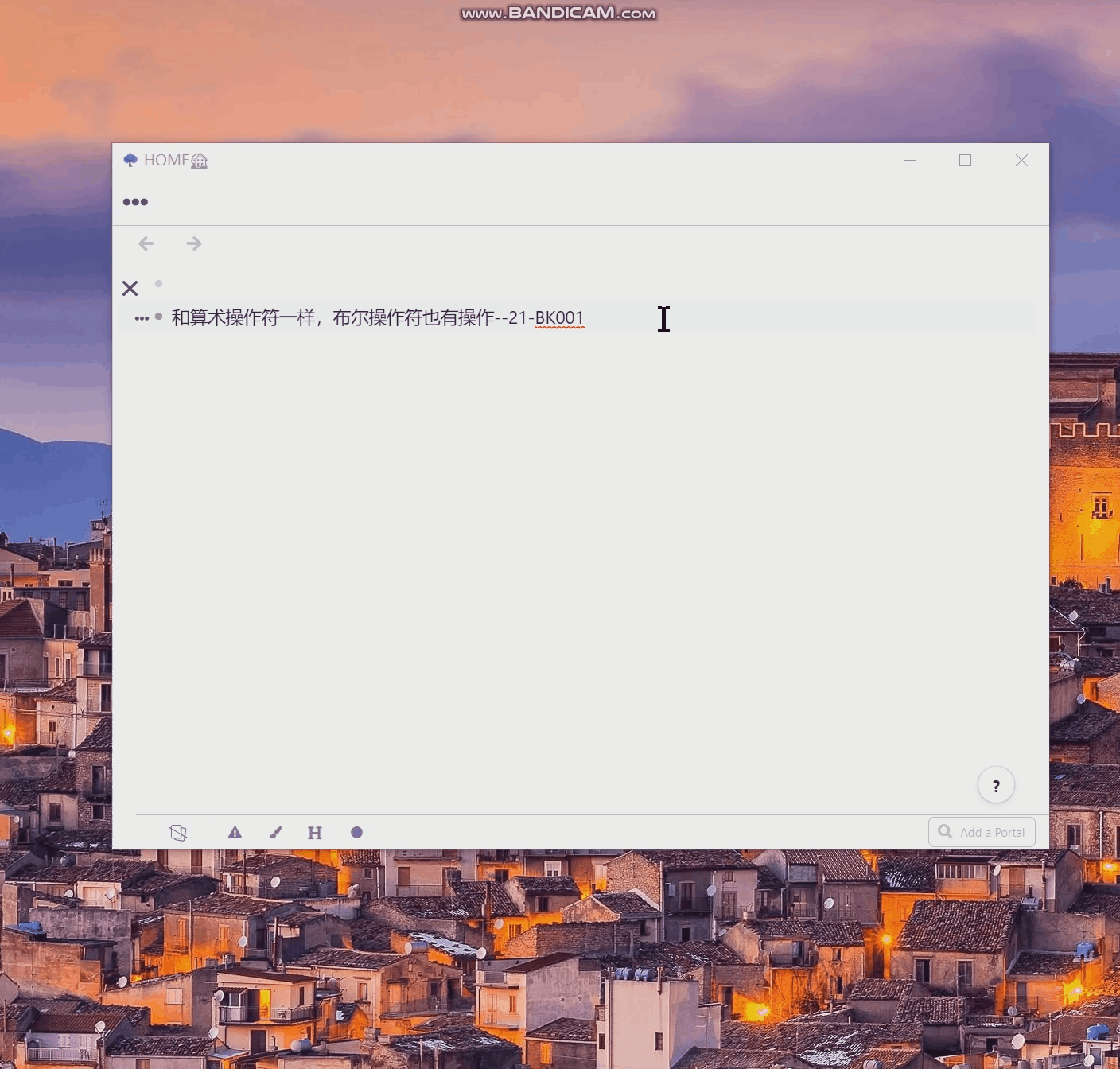
B站视频说明
PDF软件需使用Adobe Acrobat Pro DC
使用说明:
1、从pdf摘录,本动作支持从PDF选中内容,把选中的内加上PDF页码自动摘录到Obsidian或RemNote中。这样我们可以在读PDF时就可以一键快速摘录内容进OB或RN。
2、从笔记跳回PDF,在OB或RN内选中对应内容点击动作,又可以快速自动跳回PDF精确位置。
3、相关软件要开启,使用时Obsidian、RemNote和PDF(Adobe Acrobat Pro DC、Acrobat)必须为开启状态。
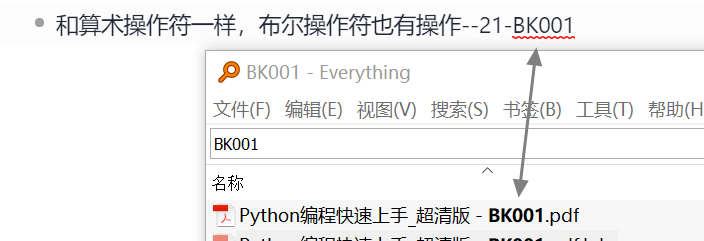
4、打开书籍,本动作也可以自动打开任意书籍。选中笔记对应内容后,点击Quicker动作前按住左Ctrl点,就可以自动打开任意书籍。书籍文件名需加入后缀如”BK001“作为PDF书籍编号(如上图)这样软件才能识别到(KB是必须,后边可以任意长度数字组合)。使用打开书籍功能,需下载Everything软件并设置它"工具--选项--常规--快捷键--显示窗口快捷键--Ctrl+k",才能工作。
5、书籍编号会自动摘录,如果你把PDF加入了书籍编号如”BK001“在摘录时会自动摘录到笔记内。这里指的"摘录"也就是在PDF点击动作时。
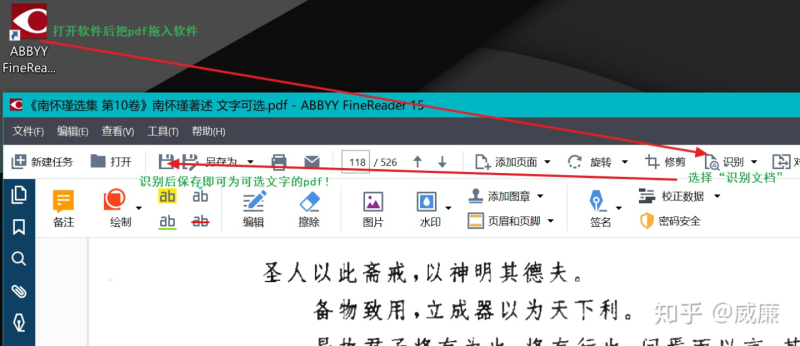
6、OCR扫描,如果是图文版pdf建议使用前用ABBYY FineReader 进行扫描,如上图。避免ABBYY把pdf变模糊的办法,ABBYY的菜单栏--工具--选项--格式设置--图像品质--自定义(点击它)--色彩控制(不要更改图像颜色)、质量(不允许质量损失),就可以。
7、特色,这个动作任意书籍交叉阅读、混合摘录都是没问题的!你如果会quicker可以稍作改变就可以支持到MindManager 或其它生产力软件。
8、从pdf回到笔记精确位置,那就更简单了,就是复制PDF内文字内容在笔记软件内搜索就可以精确跳回,你可以利用快捷动作进行 一键超级词典 - 已分享的动作 - Quicker RN精确搜索
方法由来: 笔者最近用时间戳定位和摘录pdf要定到吐血了,所以有了这个改良了方法。
方法由来: 笔者最近用时间戳定位和摘录pdf要定到吐血了,所以有了这个改良了方法。
废话不多说,用起来吧。下边为动作地址,如果你是quicker新手,其实只要安装quicker,并到动作左上角复制动作到quicker界面(界面上鼠标右键),激活quicker界面是鼠标中键。
最近更新
| 修订版本 | 更新时间 | 更新说明 |
|---|---|---|
| 4 | 2021-06-02 23:46 | 兼容了64进制的UNIX时间戳,可以是BKBgt6VY(BK加时间戳Bgt6VY) |
| 3 | 2021-04-20 20:36 | 后缀的页和书籍编号格式由`--1-BK001` 边为`-1-BK001`,这样在软件显示上更美观。修复了一个bug |
| 2 | 2021-04-20 14:33 | 完善了动作,修复了一个小bug。 |
最近讨论
暂无讨论

 京公网安备 11010502053266号
京公网安备 11010502053266号